Introducción
Encontrarse con el error ‘Ethernet no tiene una configuración de IP válida’ en Windows 11 puede interrumpir significativamente su flujo de trabajo. Este error generalmente indica que su DHCP está fallando en asignar una dirección IP válida a su Tarjeta de Interfaz de Red (NIC), lo que dificulta su conexión a internet. Tener una conexión Ethernet estable es crucial para un acceso interminable a internet, particularmente para actividades que requieren conectividad rápida y confiable. Esta guía ofrece pasos completos para resolver problemas de configuración de manera efectiva, asegurando la restauración de su conectividad de red. Aprenda cómo llevar a cabo revisiones preliminares, resolver problemas comunes, y aplicar soluciones avanzadas cuando sea necesario. Con estos conocimientos, puede mantener un rendimiento de red robusto en su dispositivo con Windows 11.

Comprensión del Error ‘Ethernet No Tiene una Configuración de IP Válida’
El error ‘Ethernet no tiene una configuración de IP válida’ generalmente aparece cuando su adaptador de red no puede recibir una IP válida del servidor DHCP. Como resultado, su dispositivo está bloqueado para acceder a la red, lo que restringe la conectividad a internet. Varios factores contribuyen a este problema, incluyendo configuraciones de IP incorrectas, controladores desactualizados o configuraciones de red en conflicto. Comprender estas causas raíz ayuda en una solución de problemas efectiva, permitiéndole aplicar las correcciones apropiadas rápidamente. A medida que navegue por esta guía, preste especial atención a estrategias específicas adaptadas para escenarios típicos detrás de este error. La implementación exitosa de estos pasos dará como resultado una conexión Ethernet más estable y confiable.
Revisiones Preliminares
Antes de adentrarse en soluciones complejas, algunas revisiones preliminares podrían resolver o acotar el problema.
Reiniciar su Computadora y Router
- Guarde cualquier tarea activa y reinicie su computadora para restablecer los procesos del sistema.
- Apague su router, espere un minuto, y luego vuelva a encenderlo. Esto a menudo soluciona problemas de red temporales.
Verificar Conexiones de Cable y Hardware de Red
- Asegúrese de que todos los cables Ethernet estén conectados de manera segura.
- Inspeccione los cables en busca de signos de desgaste o daño y reemplácelos si es necesario.
- Verifique que su hardware de red, como routers y conmutadores, funcionen correctamente sin fallos de hardware.
Solución de Problemas de Configuración de IP Ethernet
Si las revisiones preliminares no resuelven el error, pase a los pasos de solución de problemas dirigidos a resolver problemas de configuración de IP.
Restablecer Configuraciones de TCP/IP
- Abra el Símbolo del sistema como administrador escribiendo ‘cmd’ en la barra de búsqueda, haciendo clic derecho y eligiendo ‘Ejecutar como administrador’.
- Ingrese el comando
netsh int ip resety presione Enter. Reinicie su computadora para aplicar los cambios.
Actualizar o Reinstalar el Controlador del Adaptador de Red
- Presione
Win + X, luego seleccioneAdministrador de dispositivos. - Expanda la sección ‘Adaptadores de red’ y haga clic derecho en su adaptador Ethernet.
- Elija ‘Actualizar controlador’ y seleccione ‘Buscar controladores automáticamente’.
- Si ninguna actualización ayuda, seleccione ‘Desinstalar dispositivo,’ reinicie su PC, y deje que Windows reinstale el controlador automáticamente.
Configurar Manualmente las Configuraciones de IP
- Abra
Configuración, haga clic enRed e Internet, luegoEthernet. - Haga clic en ‘Editar’ bajo asignación de IP.
- Seleccione ‘Manual’, habilite
IPv4, e ingrese los detalles necesarios de IP según lo especificado por su ISP o administrador de red.
Soluciones Avanzadas para Problemas Persistentes
Si el error persiste incluso después de la solución básica de problemas, emplee estas soluciones avanzadas para abordar problemas más complejos de configuración de red.
Desactivar el Inicio Rápido en Windows 11
- Abra
Panel de Control, seleccioneHardware y Sonido, luegoOpciones de energía. - Haga clic en ‘Elegir la función de los botones de encendido’, luego ‘Cambiar configuraciones que actualmente no están disponibles’.
- Desmarque ‘Activar inicio rápido’. Guarde los cambios y reinicie su computadora.
Ajustar Configuraciones de Firewall y Antivirus
- Acceda a la configuración de su software antivirus y desactive temporalmente las funciones de protección de red.
- Verifique que ni Windows Defender ni un firewall de terceros esté bloqueando la conexión Ethernet.
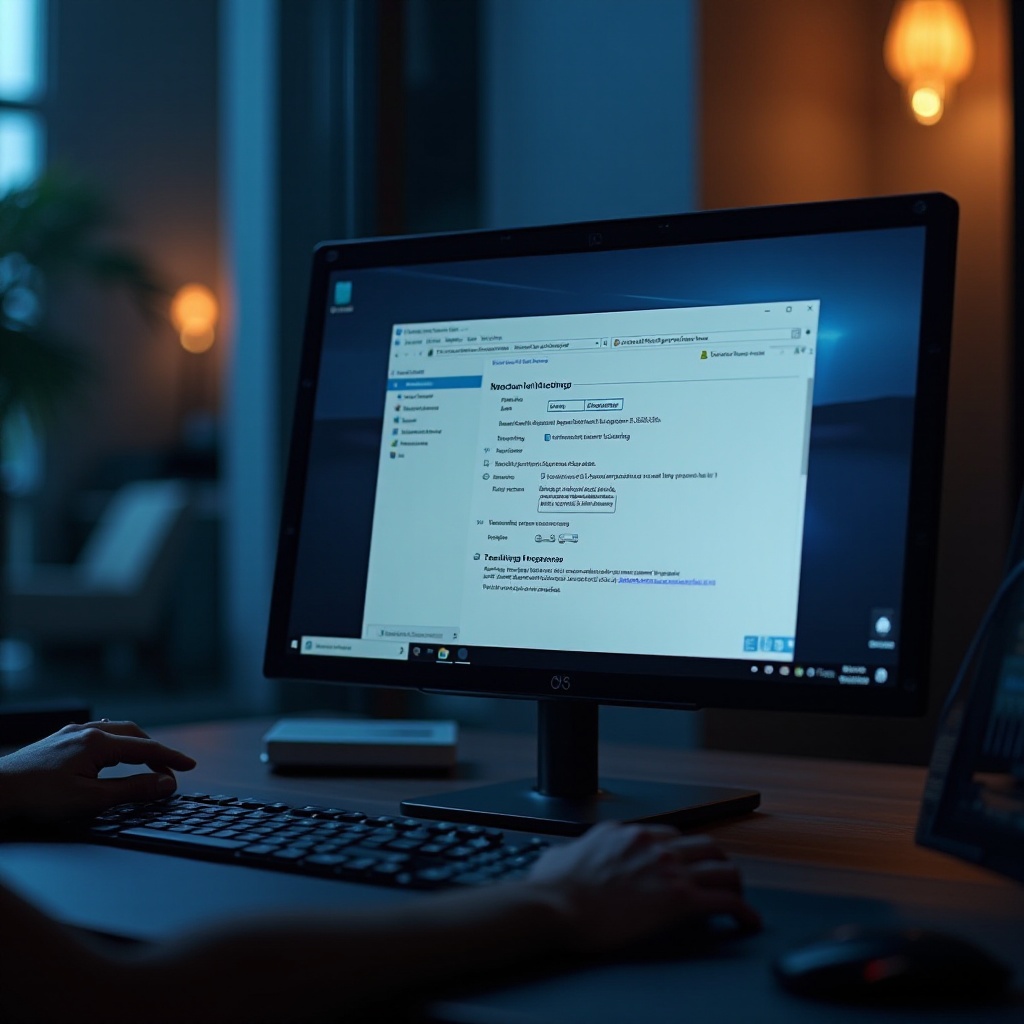
Utilizando el Solucionador de Problemas de Red de Windows 11
Windows 11 incluye un solucionador de problemas de red capaz de diagnosticar y proponer soluciones para problemas de red de forma autónoma.
- Navegue hasta
Configuracióny vaya aSistema > Solucionar problemas > Otros solucionadores de problemas. - Localice y ejecute el solucionador de problemas ‘Adaptador de red’.
- Siga las instrucciones proporcionadas para identificar y aplicar soluciones recomendadas para abordar el problema de Ethernet.
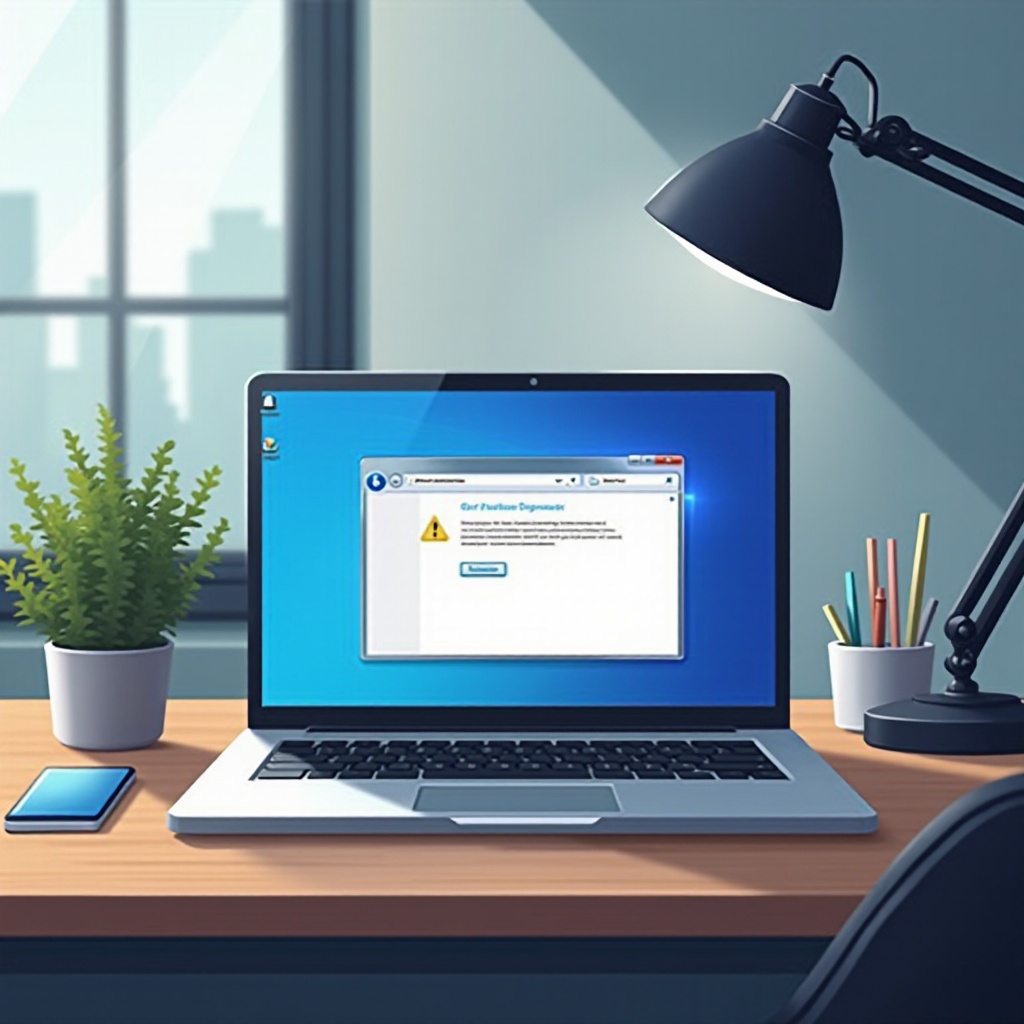
Conclusión
Resolver el error ‘Ethernet no tiene una configuración de IP válida’ en Windows 11 no tiene por qué ser abrumador. Iniciando el proceso con verificaciones básicas, progresando a través de técnicas estándar de solución de problemas y aplicando soluciones avanzadas si es necesario, puede restaurar la funcionalidad de su conexión Ethernet. Con este conocimiento, puede mantener un acceso eficiente e ininterrumpido a internet adaptado a sus necesidades de red.
Preguntas Frecuentes
¿Cómo sé si un problema de configuración de IP está resuelto?
Después de realizar los pasos de resolución de problemas, confirma que tu conexión a internet sea estable. Verifica el estado de la red en `Configuración` o asegúrate de que la navegación y todas las aplicaciones conectadas funcionen sin interrupciones.
¿El software antivirus puede afectar la configuración de Ethernet?
Sí, configuraciones demasiado estrictas o configuraciones incorrectas en el software antivirus pueden bloquear el acceso a la red o alterar configuraciones. Desactiva temporalmente las funciones relacionadas con la red en tu antivirus para probar la conexión.
¿Cuándo debo contactar al soporte profesional por este problema?
Si ninguno de los pasos de resolución de problemas resuelve el problema, o si los errores de red se repiten con frecuencia, contacta a tu Proveedor de Servicios de Internet para obtener soporte. Los problemas persistentes podrían indicar fallas de hardware, requiriendo una evaluación profesional.
